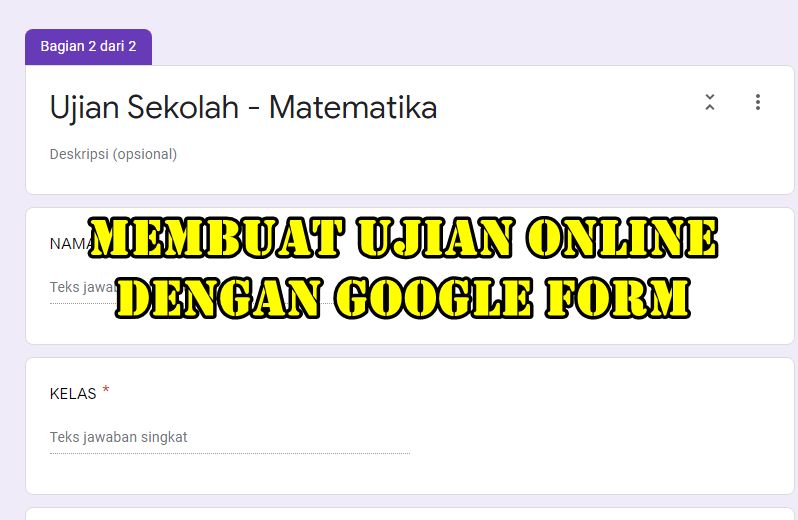Cara Membuat Soal Online di Google Form – Pada kesempatan kali ini saya akan bagikan cara membuat soal online di google form. dilengkapi dengan Plus Memberi NAMA SISWA, KELAS, TOKEN.
Perkembangan teknologi semakin hari semakin meningkat dengan pesatnya. Dan kita pun harus mengikuti perkembangan teknologi ini agar kita tidak Gaptek.
Di zaman sekarang semua serba online, dari cara berbelanja makanan, pakaian, barang dan lain-lain, semua menggunakan fasilitas online yang lebih menghemat waktu dikala kita sibuk.
Di dunia pendidikan pun sekarang diterapkan sistem pembelajaran online, dimana siswa dituntut harus bisa menggunakan teknologi berbasis online.
Mulai dari aktifitas belajar mengajar, tugas sekolah, dan ujian semester, semua bisa di laksanakan secara online.
Bagi anda yang berprofesi sebagai seorang guru atau dosen, mestinya anda harus memanfaatkan teknologi terkini ini, karena ini akan mempermudah anda dalam melakukan aktifitas proses belajar mengajar.
Tidak perlu menggunakan aplikasi yang berbayar, cukup memanfaatkan fasilitas yang disediakan secara gratis oleh google.
Dengan media Laptop/komputer dan juga bisa menggunakan smartphone android, anda bisa melakukan aktifitas belajar mengajar menggunakan fasilitas google.
Fasilitas dari google ini terbilang sangat canggih, dimana kita bisa membuat sistem ujian online yang dilengkapi dengan beberapa setingan yang anda bisa gunakan untuk aturan yang akan diterapkan dalam melakasanakan ujian online.
Semisal contohnya, ketika pelaksanaan ujian online anda bisa menerapkan sistem timer, dimana ketika waktu yang ditetapkan sudah habis, maka siswa tidak bisa mengerjakanya lagi.
Anda juga bisa membuat ujian online ini dengan berbagai model seperti Pilihan ganda, esai, serta kita bisa langsung memberikan nilai hasil ujian siswa.
Fasilitas dari google ini adalah google form. anda bisa mengakses secara gratis. untuk cara mendaftar di google form syaratnya adalah email, yang akan kita gunakan untuk mendaftar.
Apa itu Google Form?
Google Formulir atau biasa kita sebut dengan Google Form adalah fasilitas yang telah disediakan oleh google dimana fitur ini bisa anda gunakan untuk membuat kuisioner, survey, ujian semester dan masih banyak lagi.
Salah satu kelebihan dari google form, Anda dapat mengekspor hasil dari tugas ke spreadsheet (excel), dan anda bisa mengunduhnya.
Hasil dari tugas yang telah di download, anda bisa membukanya dengan aplikasi mirosoft exccel secara offline.
Untuk dapat mengakses google form ini, anda harus mempunyai akun gmail yang merupakan platform google.
Untuk penjelasan lebih lengkap cara membuat soal ujian online simak tutorial dibawah ini.
Cara Membuat ujian online dengan Google Form
Untuk mendaftar dan menakses google form anda bisa melakukanya melalui komputer / laptop dan anda bisa juga menggunakan Smartphone Android.
Akan tetapi untuk memudahkan pembuatan soal ujian online, disarankan menggunakan komputer. karena selain tampilan layar lebih lebar, Anda akan lebih leluasa dalam proses pembuatan soal ujian online.
Untuk menggunakan google form, Anda harus menggunakan aplikasi browser seperti, mozilla Firefox, Google Chrome, Opera, dan lain-lain.
Langkah pertama yang harus dilakukan adalah:
- Buka Aplikasi browser anda dan masuk ke beranda google, lalu klik pada titik 9 kemudian pilih Drive
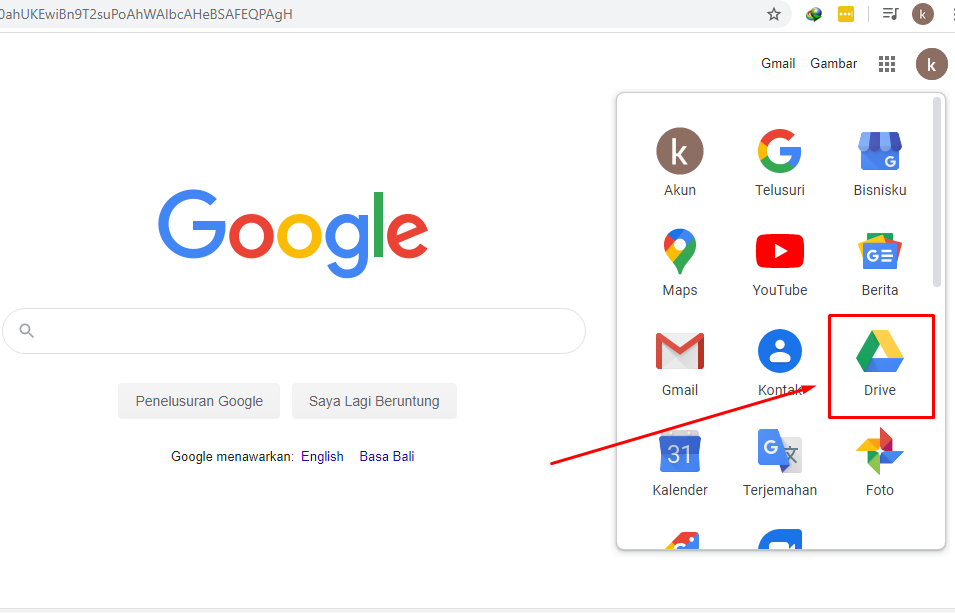
- Setelah anda masuk ke google drive, buat folder baru dengan tujuan agar file terkumpul rapi tidak berantakan campur dengan file lain.
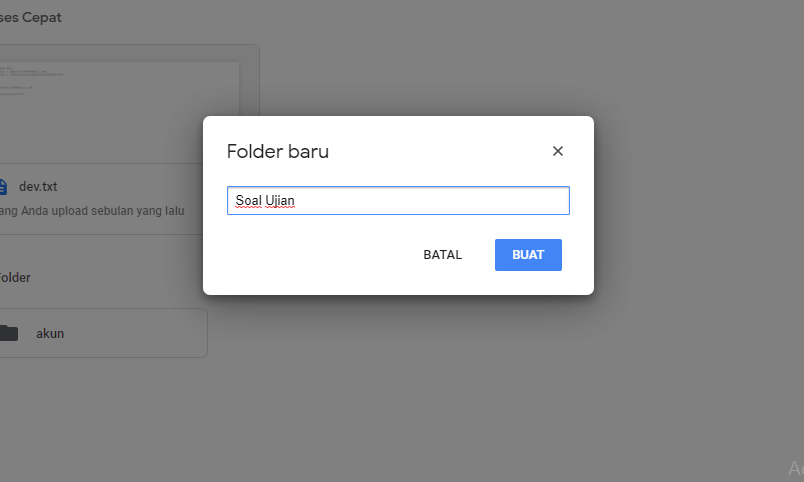
- Selanjutnya buat nama folder ” Soal Ujian ” seperti contoh gambar diatas. Lalu masuk kedalam folder Soal Ujian, Pada menu disamping kiri, Klik Baru – Klik Lainya – Klik 2x Google Formulir
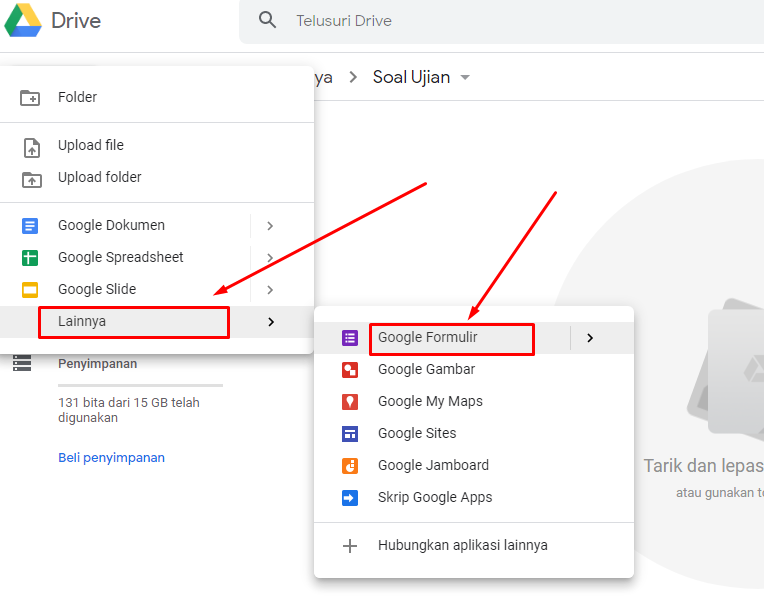
- Secara otomatis akan membuka tab baru dan diarahkan ke Formulir Tanpa Judul, Karena kita belum memberi judul maka formulir belum ada judul
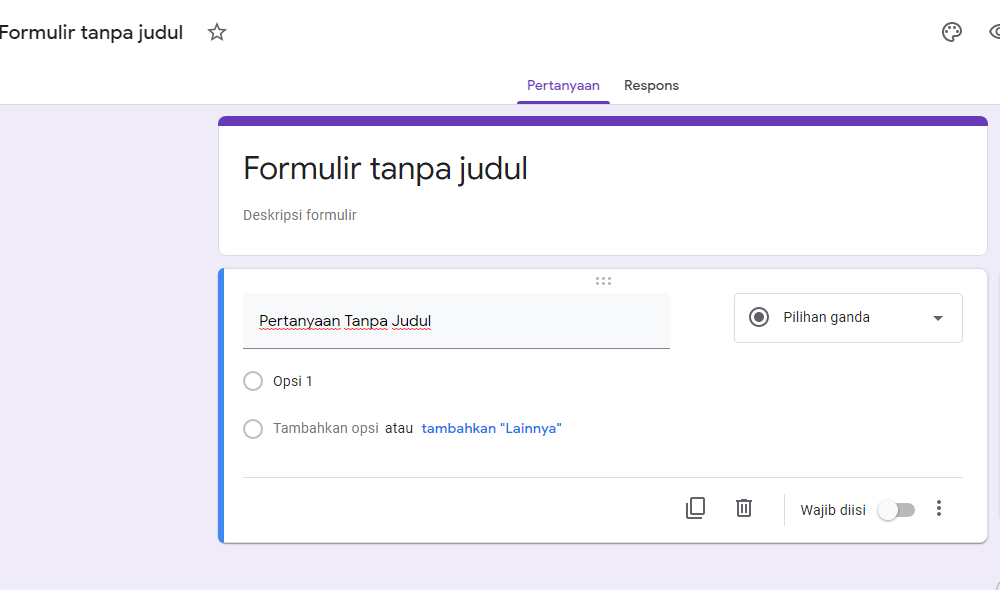
- Buat Judul Formulir misal ” Soal Matematika ” caranya klik formulir tanpa judul dipojok kiri atas, kemudian ketik judul formulir. Secara otomatis judul formulir di tengah akan berubah sesuai yang telah ditulis. dan selesai.
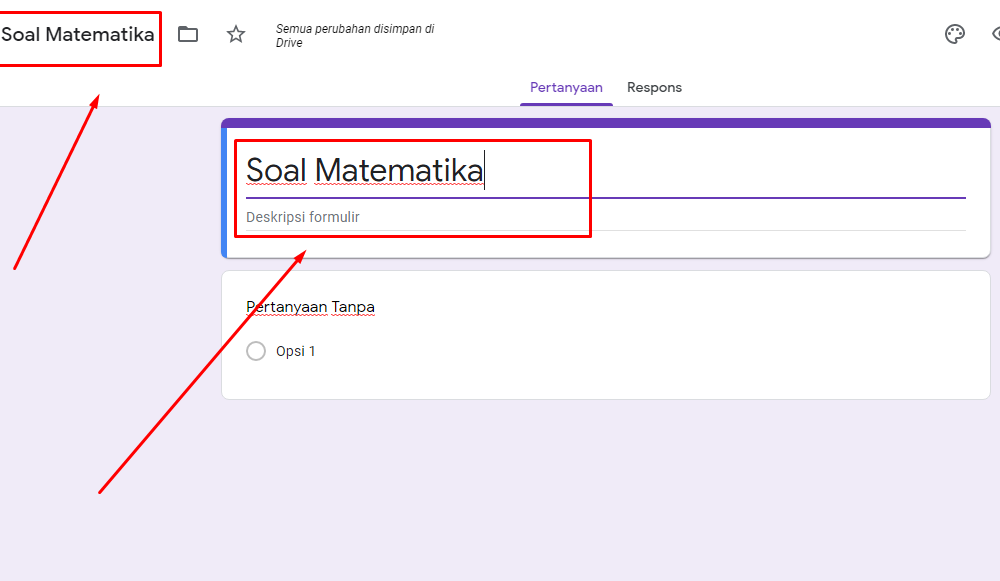
Cara membuat Identitas Siswa di Google Form
Dalam pembahasan kali ini saya akan menjelaskan juga cara membuat identitas siswa di google form, dimaksudkan agar guru atau dosen bisa mengetahui hasil nilai ujian dari siswanya masing-masing.
Untuk pembuatan soal ujian online ini, memerlukan dua bagian yang harus dibuat yaitu Identitas siswa dan soal ujian.
Untuk membuat identitas siswa dan cara masuknya simak penjelasan dibawah ini:
Membuat identitas siswa
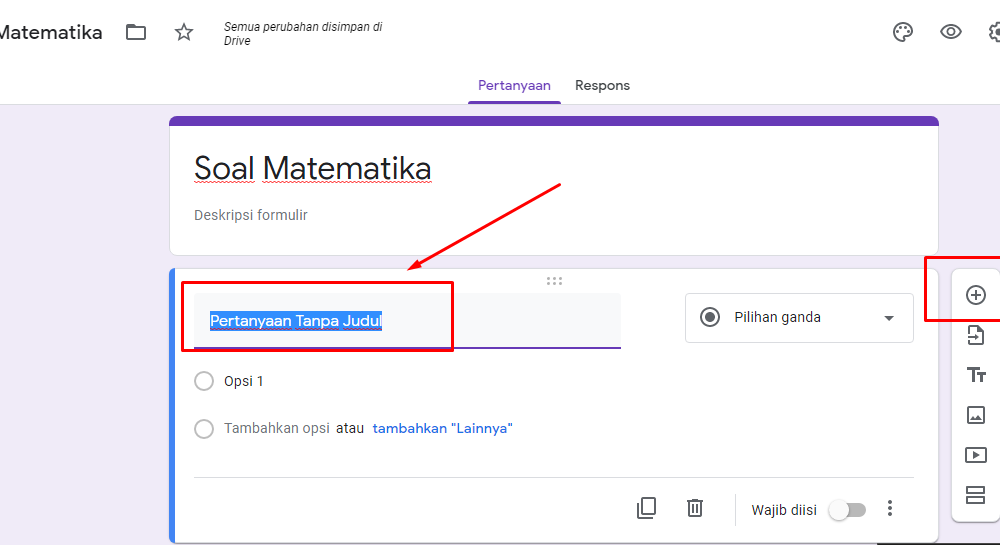
- Ganti dulu “Pertanyaan Tanpa ” dengan NAMA, kemudian pada Option Pilihan ganda pilih Jawaban Singkat dan aktifkan Wajib diisi pada option button di bawah.
Button Wajib Diisi ini bertujuan agar nama harus diisi tidak boleh kosong
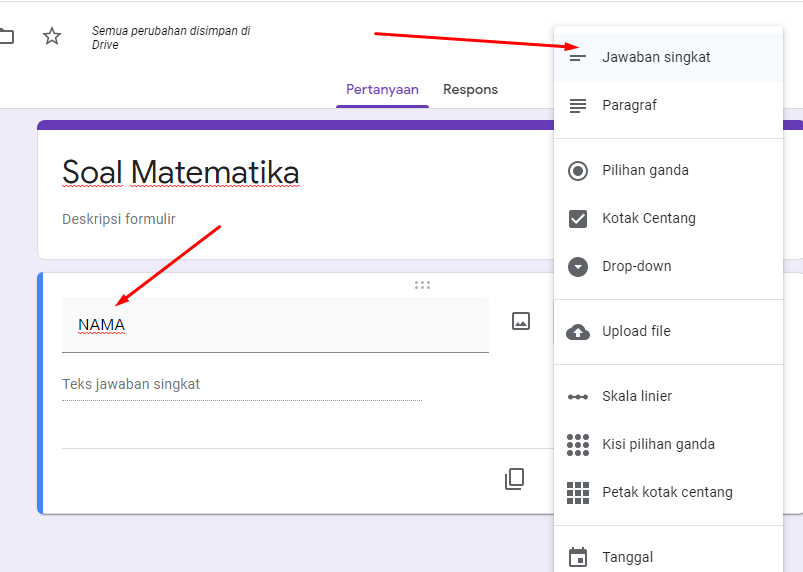
- Kemudian kita akan membuat menu Kelas, caranya klik Duplikat dibagian bawah, atau bisa juga dengan klik + pada menu disamping
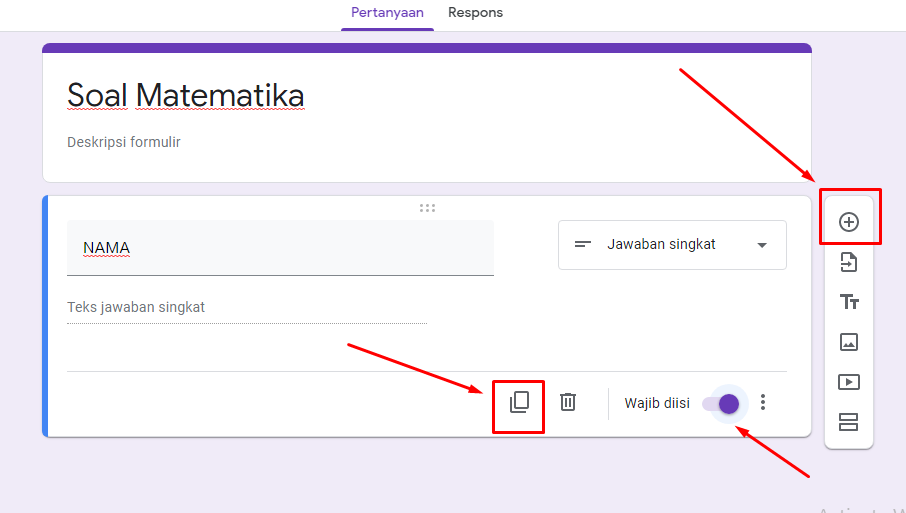
- Selajutnya proses pembuatan Kelas sama dengan pembuatan Nama lihat caranya diatas.
- Berikutnya Buat “No. Absensi”, dengan cara klik duplikat atau + , kemudaian apabila muncul Validasi respon. hapus saja, karena validasi respon hanya digunakan untuk membuat validasi Password.
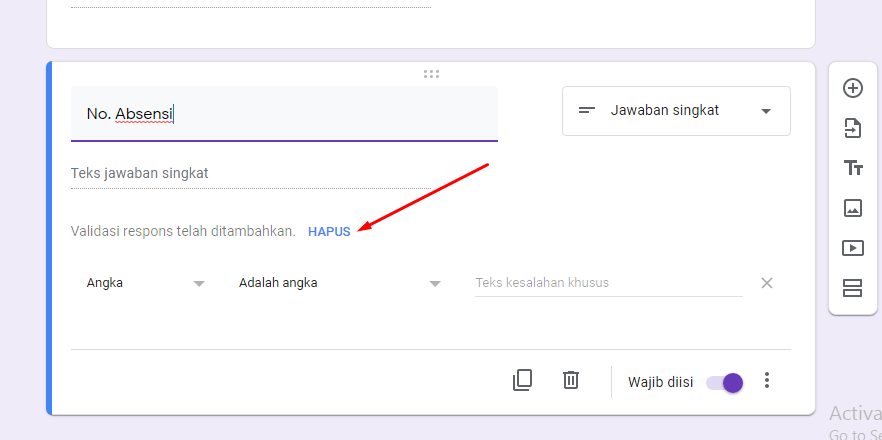
- Selanjutnya membuat TOKEN atau password, caranya klik duplikat atau tanda + , kemudian ganti nama label “TOKEN”.
- Kemudian aktifkan validasi respon. caranya klik titik tiga pada bagaian bawah kemudaian aktifkan centang Validasi Respon.
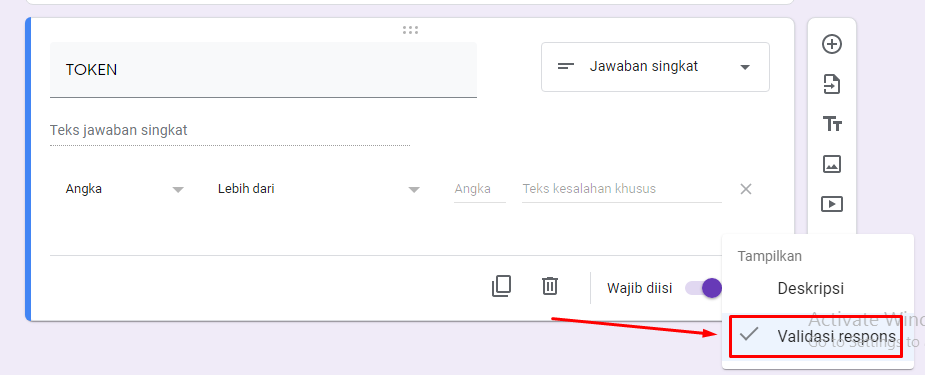
- Kemudian pada option Angka Klik dan pilih Teks, kemudian isi teks sesuai keinginan anda. Langkah ini bertujuan sebagai Password masuk.
- Lalu pada teks kesalahan khusus buat peringatan misal ” Maaf Token Anda Salah “
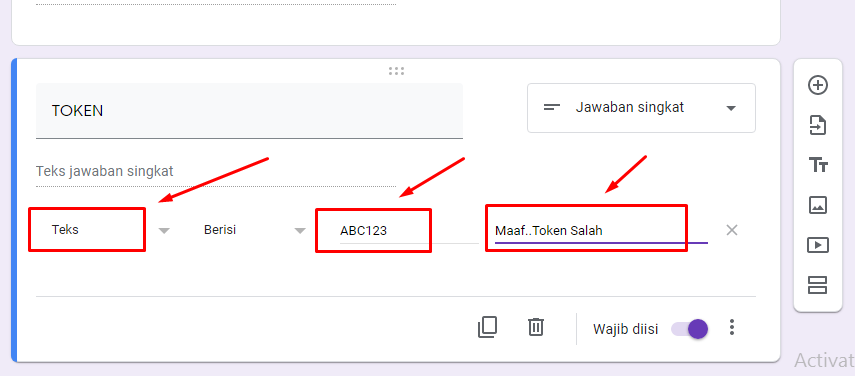
Proses pembuatan identitas siswa selesai, selanjutnya kita uji caranya, klik pada gambar mata atau pratinjau dibagian atas.
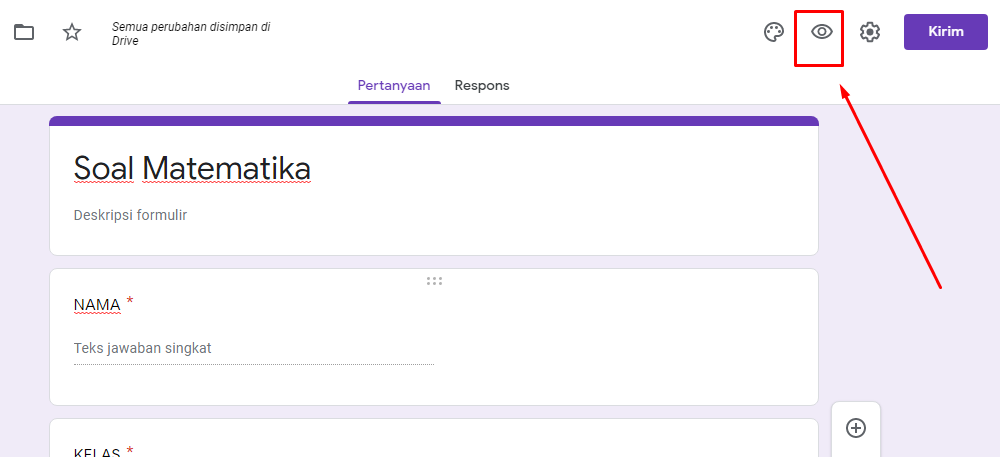
- Dan silahkan anda coba untuk mengisi Form, coba anda lewati atau kosongkan salah satu dari label, maka akan muncul peringatan Pertanyaan ini wajib di isi.
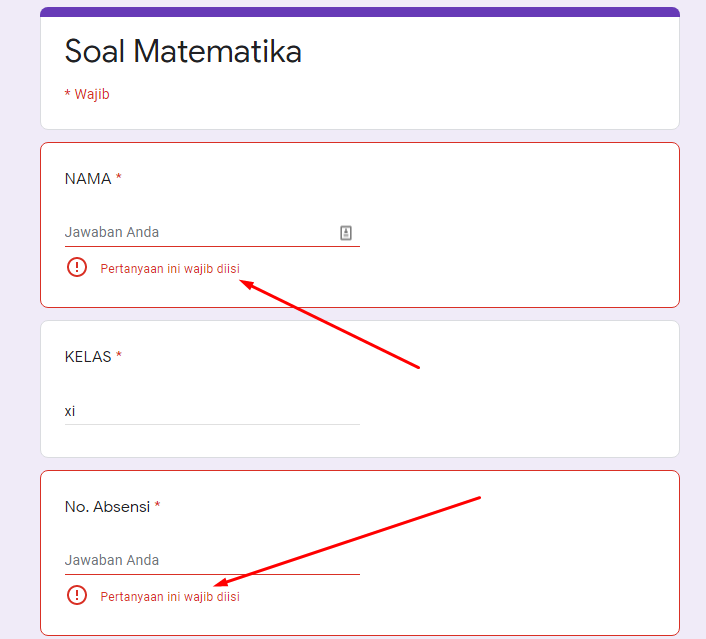
- Demikan juga pada Token, apabila Salah memasukan Token maka akan ada peringatan yang anda tulis pada saat pembuatan token.
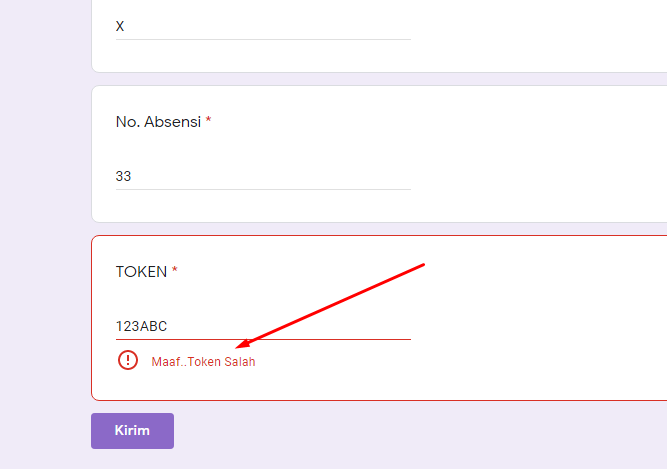
- Isi form dengan lengkap dan masukan token dengan benar, apabila semua benar setelah di klik Kirim maka tampilanya akan seperti gambar dibawah ini.
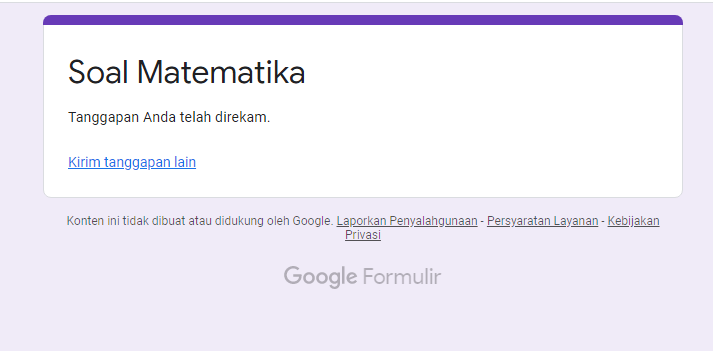
Membuat Soal Ujian Online
- Untuk membuat soal ujian online, anda harus menambahkan bagian, caranya pada menu sebelah kiri klik tambah bagian
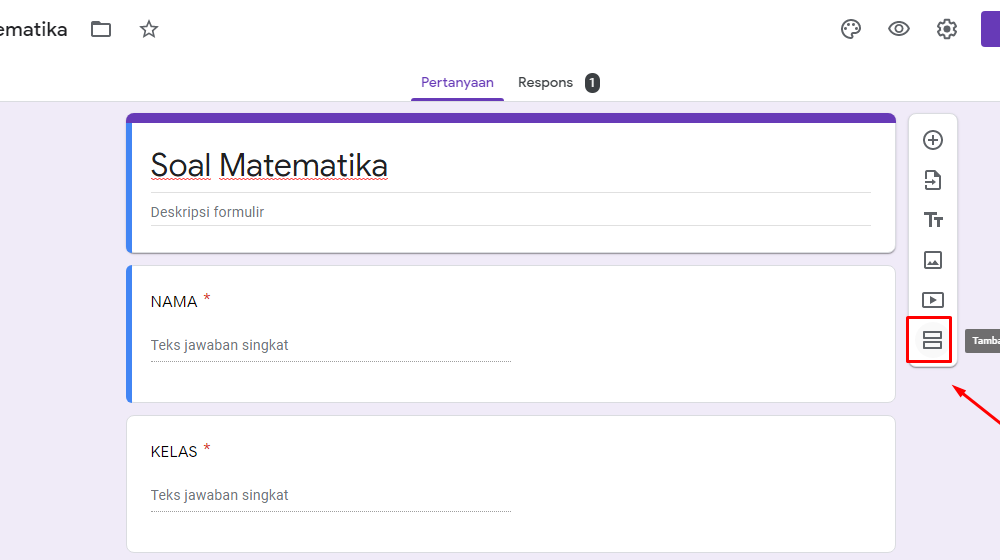
- maka akan menjadi dua bagian, scroll kebawah, ganti bagian tanpa judul sesuai kehendak anda. Caranya klik tulisanya lalu ketik untuk mengganti.
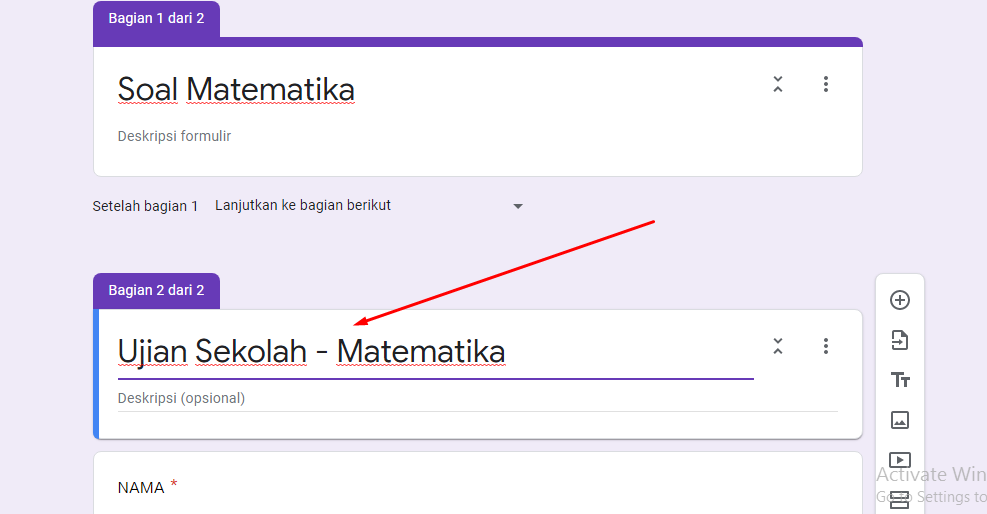
Selanjutnya untuk membuat pertanyaan klik tanda + disamping, lanjut ketik pertanyaan dan kemudian biarkan option pilihan ganda untuk menentukan jawaban. dan ketik opsi jawaban. seperti contoh dibawah ini
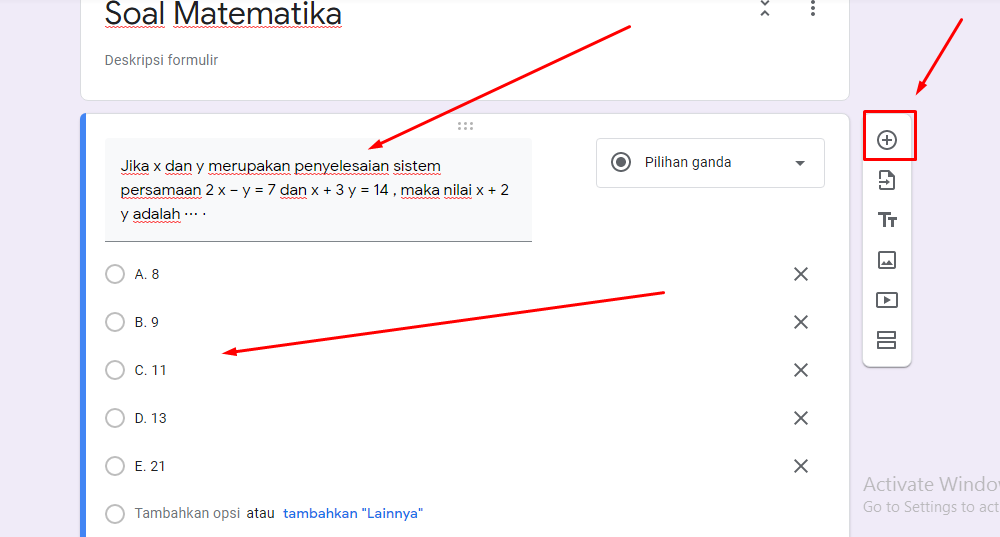
- Kalau anda tidak ingin mengetik, proses ini bisa anda lakukan dengan cara copy paste. dan jika anda ingin menggunakan media gambar anda tinggal klik pada menu sisipkan gambar.
- Untuk membuat nomor soal berikutnya tinggal klik tanda + di menu atas dan lakukan seperti cara diatas.
Cara membuat kunci jawaban untuk Skor nilai ujian
- Untuk membuat kunci jawaban anda klik gambar gerigi di bagian menu atas – menu Setelan
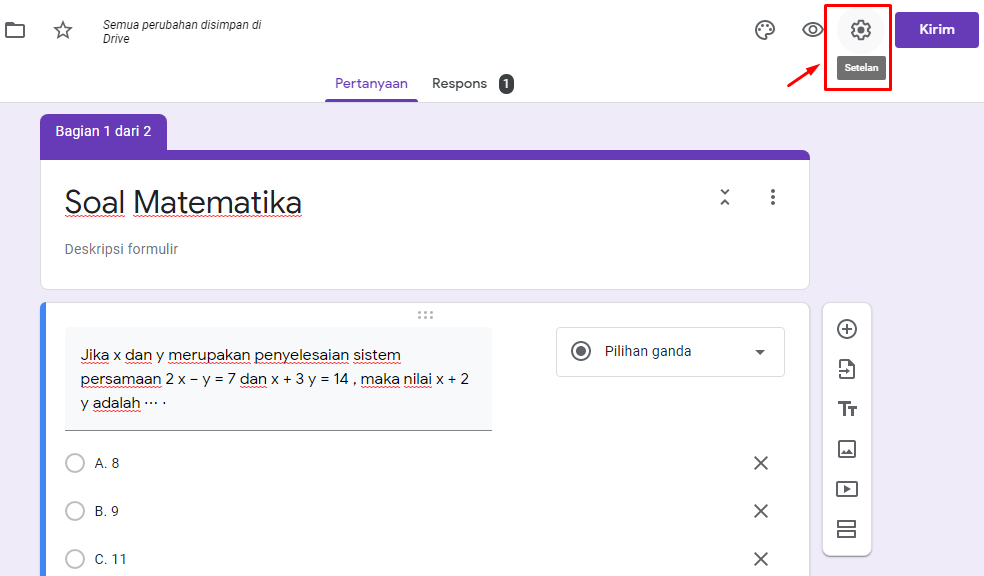
- Pada menu setelan silahkan seting sesuai kebutuhan. dan untuk membuat kunci jawaban masuk ke tab Kuis dan aktifkan “Jadikan ini sebagai kuis“
- Pada option Kuis, Rilis nilai pilih ” Segera setalah pengiriman” terus untuk Responden dapat melihat pilih “nilai poin” saja lanjut klik Simpan
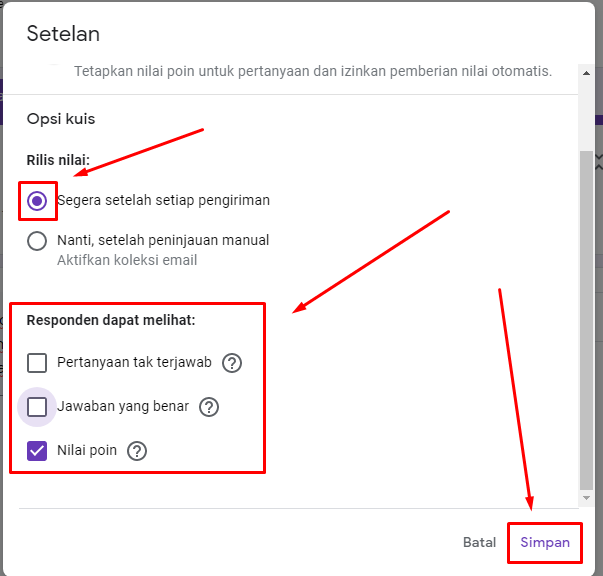
- Setelah itu kita isi kunci jawaban dari pertanyaan, caranya klik kunci jawaban disebelah kiri bawah
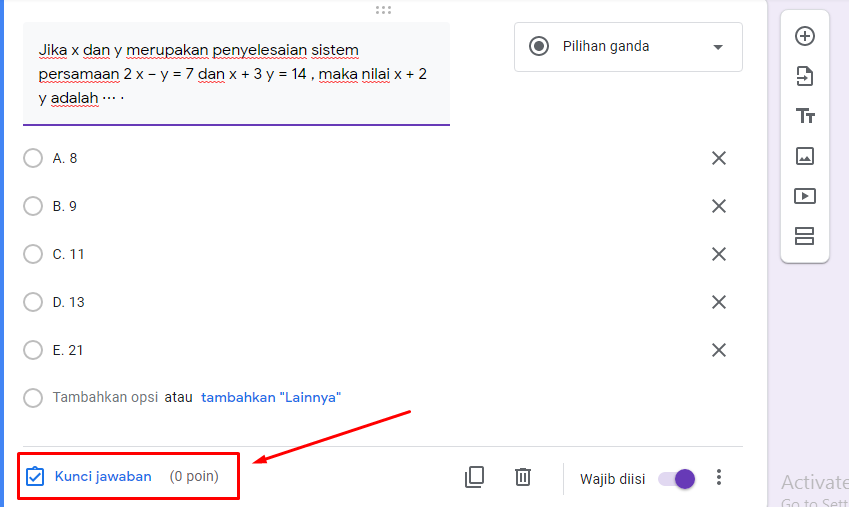
- kemudian tentukan jawaban dari pertanyaan dan berilah skor nilai dari soal kalau sudah terseting semua klik selesai
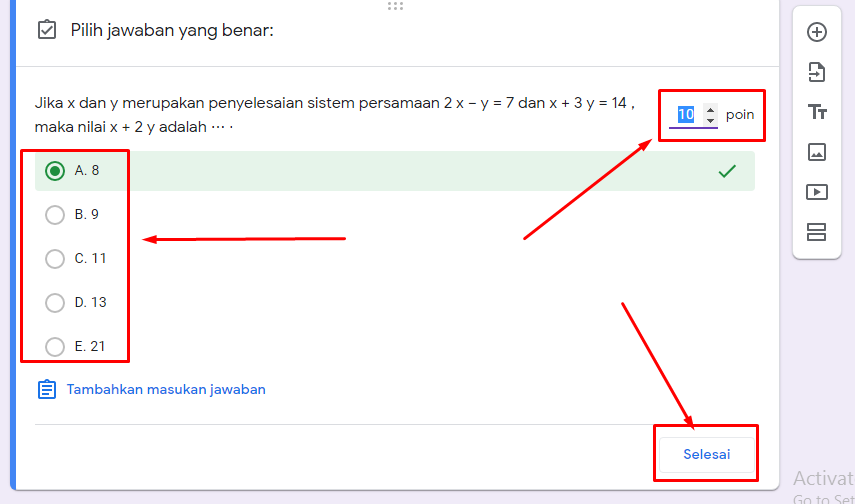
- lanjut untuk membuat soal-soal yang lainya, ikuti langkah-langkah diatas.
Itulah tadi step by step tutorial cara membuat soal ujian online menggunakan google form dilengkapi dengan cara membuat User siswa serta seting untuk pembuatan skor nilai.
Baca Juga Artikel lain di dalam blog ini :
- Cara membuat quiz online
- Cara membuat formulir ppdb online
- Cara Mengubah Soal Word Menjadi Google Form
Semoga tutorial ini bisa menjadi referensi buat para Bapak/Ibu Guru dan Dosen untuk membuat soal ujian online.
Janga lupa untuk membagikan artikel ini kemedia sosial, agar bisa bermanfaat untuk semua pembaca dan bisa menjadi jariah bagi penulis.